Jak ovládat WeMo Insight Switch pomocí Alexa & Echo
Nedávno jsem tedy koupil Amazon Echo a přepínač Belkin WeMo a slyšel jsem, že je možné, aby byly tyto dva společně použity. Poté, co jsem trochu hrál s oběma zařízeními, se mi podařilo zjistit, jak ovládat můj přepínač WeMo tím, že mluví s Alexou na Echo.
Skvělá věc o použití přepínače WeMo s Echo je to, že funguje bez nutnosti instalace dovedností třetích stran na Echo nebo nákupu rozbočovače. Tři WeMo zařízení, která pracují přímo s Alexou, jsou WeMo Light Switch, WeMo Switch a WeMo Insight Switch.
Celkově je opravdu snadné vše nastavit, ale také zmíním několik tipů pro řešení problémů, pokud to nebude fungovat při prvním pokusu.
Nakonfigurujte přepínač WeMo
První věc, kterou budete chtít udělat, je připojení přepínače WeMo do sítě WiFi a ujistěte se, že se zobrazuje v aplikaci WeMo. Měli byste jej moci zapnout a vypnout pomocí tlačítka virtuálního napájení úplně vpravo.

Pokud klepnete na malou šipku dolů, měla by se rozbalit, aby se zobrazila statistika využití spotřeby energie (pouze u přepínače WeMo Insight).
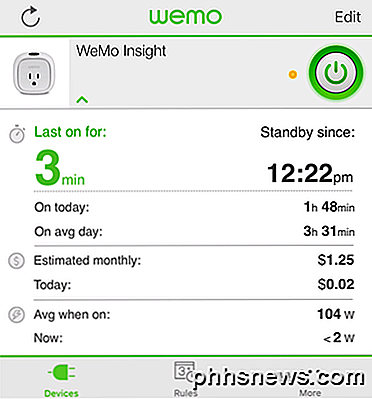
Nyní máme dvě věci, které musíme udělat uvnitř aplikace WeMo, než ji budeme moci spojit s Alexou. Nejprve byste měli přejmenovat přepínač na jiný než standardní název. Ať je to jméno, které ti dáváš, je to, co mu řekneš, když mluvíš s Alexou. Takže pokud pojmenujete přepínač Chladnička, budete moci říct " Alexa, vypněte ledničku " a bude to vyhovovat. Chcete-li to provést, klepněte na tlačítko Upravit v horní části a potom klepněte na přepínač, který chcete přejmenovat.
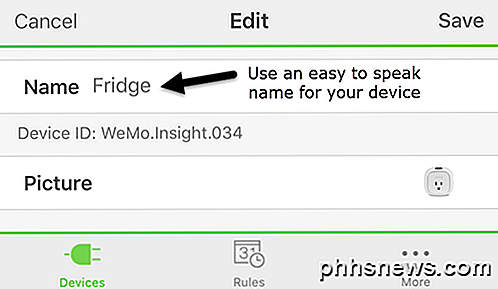
Používáte-li čísla v názvu, ujistěte se, že jste vypsali číslo namísto použití číselné hodnoty. Klepněte na tlačítko Uložit a přepínač by měl nyní mít nový název. Druhá věc, kterou musíme udělat, je umožnit vzdálený přístup. Chcete-li to provést, klepněte na položku Více v dolní části aplikace.
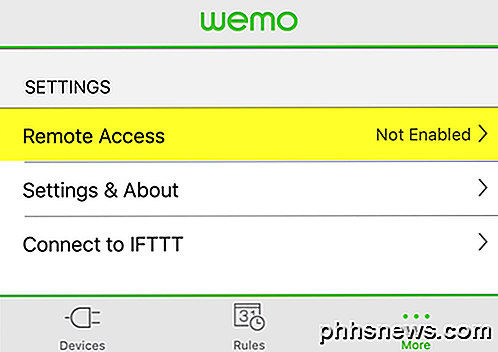
Zobrazí se volba Vzdálený přístup . Ve výchozím nastavení se zobrazí možnost Neaktivní . Pokračujte a klepněte na něj a pak klepněte na možnost Povolit vzdálený přístup . To vám nejen umožní ovládat přepínání z libovolného místa na světě, ale umožní Alexě ovládat přepínač.
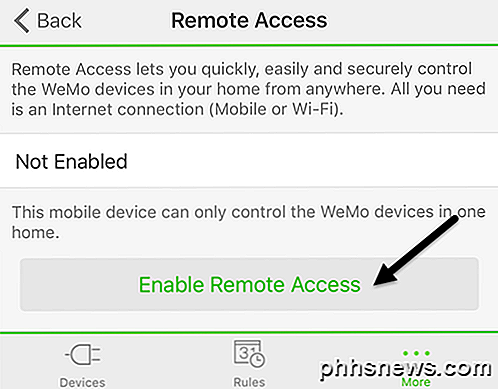
Měli byste dostat zprávu o tom, že je povolen vzdálený přístup a můžete ovládat přepínač z libovolného místa, kde máte přístup k Internetu.
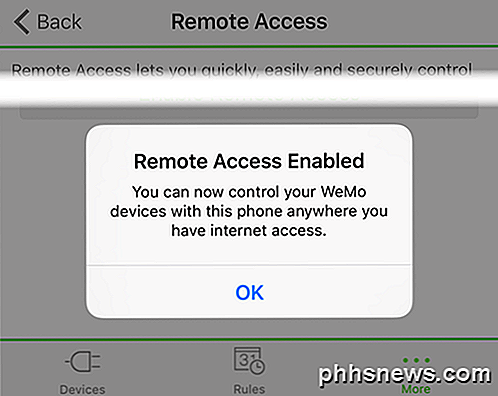
Objevte zařízení pomocí Alexa
Jakmile jsme provedli tyto dvě věci v aplikaci WeMo, můžeme nyní přejít k aplikaci Alexa. Otevřete aplikaci, klepněte na tři horizontální čáry vlevo nahoře a pak klepněte na Smart Home .
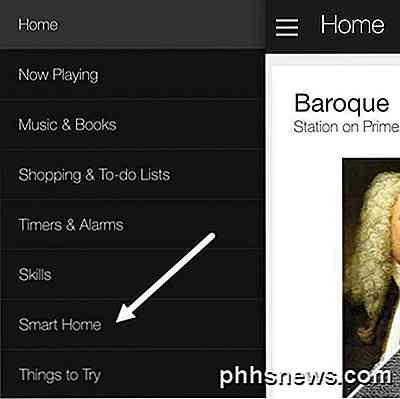
Tato obrazovka je rozdělena do tří částí: skupin, dovedností a zařízení. Skupiny umožňují ovládat více zařízení jedním příkazem. Například pokud máte tři přepínače WeMo, můžete vytvořit skupinu s názvem Ložnice a poté jednoduše říct " Alexa, vypněte osvětlení ložnice. "
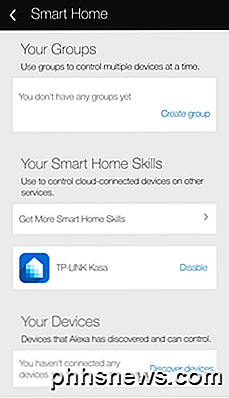
V rámci funkce Smart Home Skills můžete povolit dovednosti pro produkty od různých firem. Dole vidíte, že jsem povolil TP-LINK Kasa dovednost, protože mám přepínač TP-LINK. Konečně, v sekci Vaše zařízení můžete přidávat nová zařízení klepnutím na zařízení Discover .
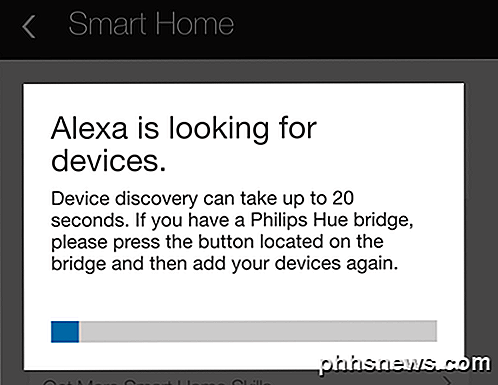
Alexa nyní začne hledat zařízení, která by měla trvat déle než minutu. Po dokončení vyhledávání byste měli vidět zařízení uvedené v části Vaše zařízení .
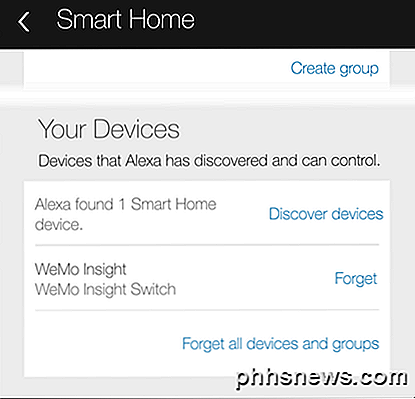
To je skoro tolik! Teď je dobré jít. Měli byste být schopni odkazovat na přepínač podle svého jména při rozhovoru s Alexou. Jen řekněte " Alexa, vypněte / vypněte přepínač . "Pokud vše půjde dobře, Alexa prostě řekne OK a to je všechno. Můžete ručně přejít do aplikace WeMo a měli byste vidět, že stav přepínače byl změněn.
Pokud narazíte na problémy po cestě, můžete udělat pár věcí:
- Ujistěte se, že Amazon Echo obsahuje nejnovější firmware nainstalovaný. To můžete provést tak, že se ujistíte, že je připojen k WiFi a zapnutý. Echo se automaticky zkontroluje a aktualizuje, pokud je k dispozici aktualizace.
- Ujistěte se, že přepínač WeMo má nainstalovaný nejnovější firmware. Když otevřete aplikaci WeMo, upozorní vás na jakékoli aktualizace firmwaru a můžete to provést z aplikace.
- Pokud Alexa nemůže najít vaše zařízení WeMo, ujistěte se, že Echo je připojeno k 2, 4 GHz WiFi síti, pokud máte router s dvěma pásmy. Jednotky WeMo se připojují pouze na 2, 4 GHz, takže pokud je Echo v síti 5 GHZ, mohlo by to způsobit problémy.
Doufejme, že tato příručka vás učiní s Alexem a WeMo za zábavnější dům. Bohužel, společnost Belkin uvedla, že zařízení WeMo nepodporují systém HomeKit, takže kontrola vašich světel ze systému Siri se brzy nestane. Pro mě Alexa může udělat mnohem víc, než jen ovládat inteligentní domácí zařízení, takže pokud už máte ozvěnu, mohlo by to být dobré koupit WeMo přepínače, protože dobře spolupracují. Máte-li jakékoli dotazy, neváhejte se k tomu vyjádřit. Užívat si!

Jak učinit tísňové volání na iPhone
Existuje nouzová situace a musíte požádat o pomoc pomocí uzamčeného iPhone někoho jiného. Nebo je třeba zavolat na pomoc pomocí vlastního iPhone, ale je mimo dosah nebo nemůžete vytočit číslo. IPhone je vybaven tak, aby pomohl za obě tyto okolnosti tím, že poskytne klávesnici pro naléhavé použití a schopnost tísňového volání s Siri (za předpokladu, že je zapnutá a připravena k použití hands-free).

Jak získat přístup ke seznamům běžících aplikací systému Android v aplikaci 6.0 Marshmallow a výše
V systému Android 5.x a níže byl přístup k vašemu seznamu spuštěných aplikací jednoduchý - přeskočte do nabídky Nastavení> Aplikace > Běh. Snadný! V aplikaci Android 6.0 Google však toto nastavení přesunulo. Ještě to není těžké najít, ale je to trochu trickier. Ale jako vždy, máme záda. Zde je návod, jak to zjistit, jakmile se vaše zařízení nachází na Marshmallow (nebo novějším).



